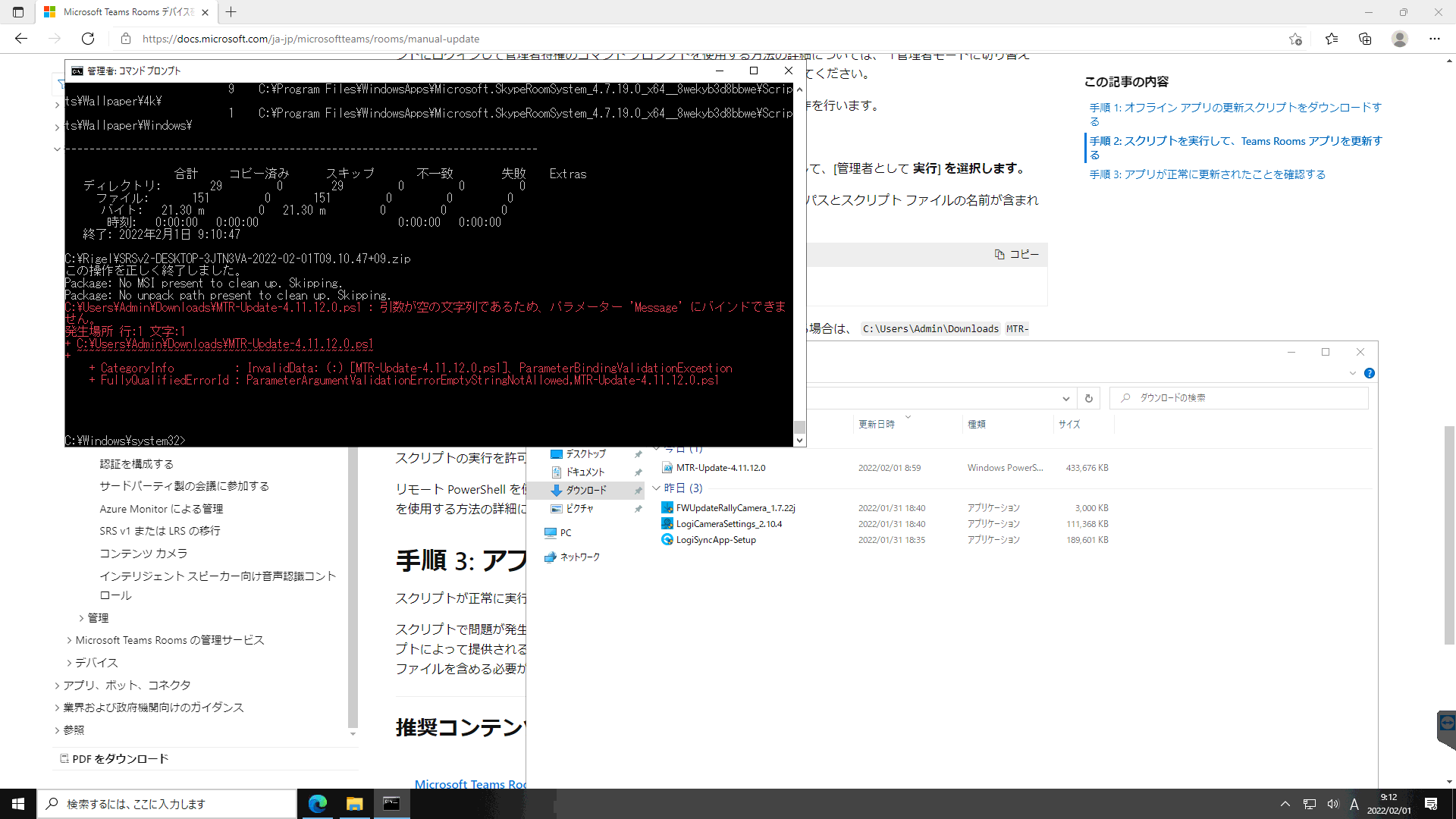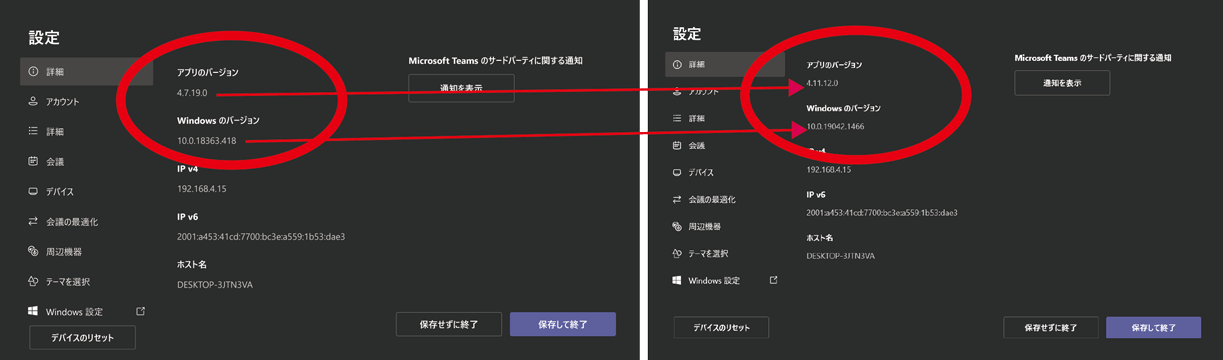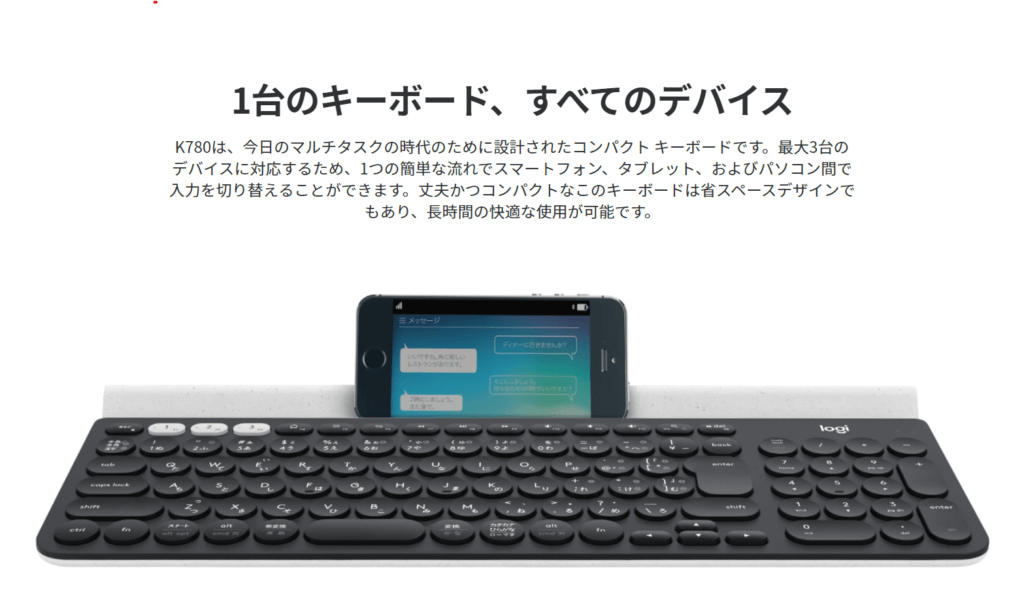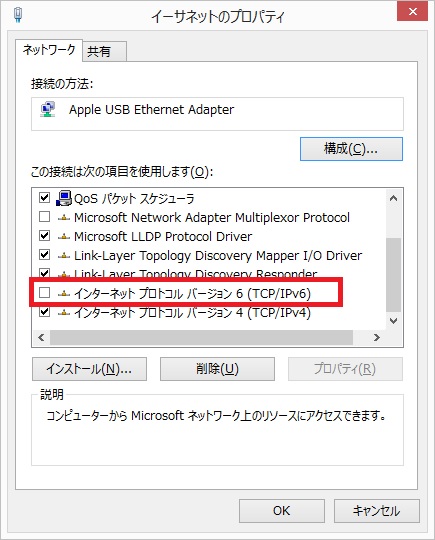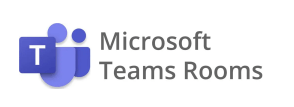
Microsoft Teams RoomsのバージョンアップがわからずにMicrosoft、ロジクールに問い合わせした備忘録です。
ロジクールの会議室ソリューション(MICROSOFT TEAMS用)を利用してましたが intel NUCのCPU温度が通常でも70℃を超える状況になりNUCの交換となりました。交換したNUCに再設定を行ったときにハマった内容です。
夜対応していたため、Microsoft、ロジクールに問い合わせ出来ず以下の内容を行ってみたのですが結局うまく行きませんでした。赤い文字のエラーで諦め朝からMicrosoft、ロジクールに確認して対応した内容です。
https://docs.microsoft.com/ja-jp/microsoftteams/rooms/manual-update
Teams Roomsのバージョンアップ方法
Microsoftとロジクールに問い合わせおこなう。
Microsoftでは、TeamsRoomsがもともと各メーカで違うのでMicrosoftでは有償サポートと言われました。
取り敢えずロジクールにメール問い合わせしているのでこちらの返答をましました。
結局はMicrosoftの違うURLを案内されました。
前回からの感じでは特にオリジナルの設定はされてなく、周辺機器を用意しているのがロジクールの感じです。標準のMicrosofTeamsRooms です。
昨夜失敗した内容で問い合わせしたのですが、
「teamrooomの手動で更新する方法の正しLink先共有致しますので下記のURLに従てアップデートしてみてください。」との返事でした。
案内されたURLとYou Tube動画は以下です。
https://docs.microsoft.com/ja-jp/microsoftteams/rooms/rooms-operations#software-updates
上記URLの、PowerShell を使用して更新するには で行うようなのでこちらに引用します。
- インストール MSI から、デバイスがアクセスできる共有先にパッケージを抽出します。
- Microsoft Teams Rooms のデバイスを対象に次のスクリプトを実行します <share> は、該当するデバイス共有に変更します)。
Add-AppxPackage -Update -ForceApplicationShutdown -Path ‘\\<share>\$oem$\$1\Rigel\x64\Ship\AppPackages\*\*.appx’ -DependencyPath (Get-ChildItem ‘\\<share>\$oem$\$1\Rigel\x64\Ship\AppPackages\*\Dependencies\x64\*.appx’ | Foreach-Object {$_.FullName})
ここで問題になったのが、パス(Path)の確認方法です。
これは、動画では、動画の4:15秒の TeamsRoomsUpdate2(1).ps1 がないことです。
ロジクールに確認すると
TeamsRoomsUpdate2(1).ps1は、尾山さん自身が作成したものです。クラウドにはファイルがありません。こちらはMS のドキュメントなのでもし何がご不明な点ございましたらMS に問い合わせいただけますでしょうか?
と返答がありました。
パスを動画から読み取ったところ以下となりました。こちらは後でわかったのですがMSIのインストールフォルダでした。
インストーラーのパス
C:\Program Files (x86)\Skype Room System Deployment Kit\
ここから設定する内容は以下となります。
Add-AppxPackage -Update -ForceApplicationShutdown -Path ‘C:\Program Files (x86)\Skype Room System Deployment Kit\$oem$\$1\Rigel\x64\Ship\AppPackages\*\*.appx’ -DependencyPath (Get-ChildItem ‘C:\Program Files (x86)\Skype Room System Deployment Kit\$oem$\$1\Rigel\x64\Ship\AppPackages\*\Dependencies\x64\*.appx’ | Foreach-Object {$_.FullName})
上記をテキストエディタで、update.ps1 で保存しておきます。
動画では、USBメモリに保存してましたが、ウェブ会議用PCに直接ダウンロードして上記シェルスクリプトファイルを保存してアップデートできました。
上記で保存した update.ps1 を右クリックして PowerShellで実行 をクリックすることで、MicrosoftTeamsRoomsのアップデートが可能でした。
無事に、MicrosoftTeamsRoomsがアップデートされて、ログインもうまくいきました。
WindowsアップデートもTeamsRoomsが古いた20H2にアップデート出来なかったのですがこちらもアップデーができました。
ほぼ1日の工数でした